window10软件下的防火墙标怎么弄出来
更新时间:2021-08-27 11:15:07作者:xinxin
我们的window10电脑中常常会安装用户所需要的各个软件,而有些软件的操作是提前设置好的,因此为了防止他人对软件的篡改,我们就可以给软件打开设置防火墙权限,那么window10软件下的防火墙标怎么弄出来呢?下面小编就来告诉大家window10软件下的防火墙标设置方法。
推荐下载:win10纯净版gho
具体方法:
1、首先打开控制面板,win10和win7打开控制面板的方式可能不一样,右键点击我的电脑,然后点击属性
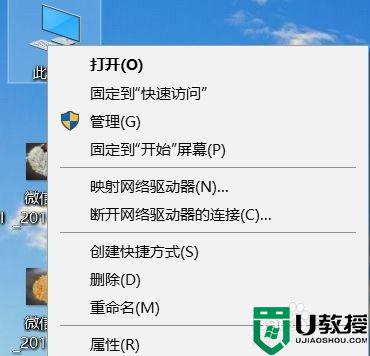
2、在弹出的属性界面中,找到左上方的控制面板主页,然后点击它打开控制面板页面
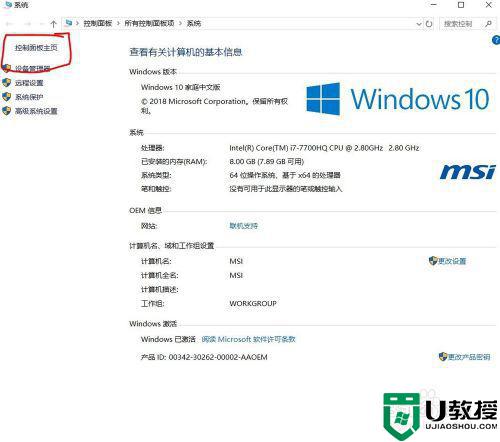
3、打开控制面板后,找到右边的显示方式,点击按照大图标显示
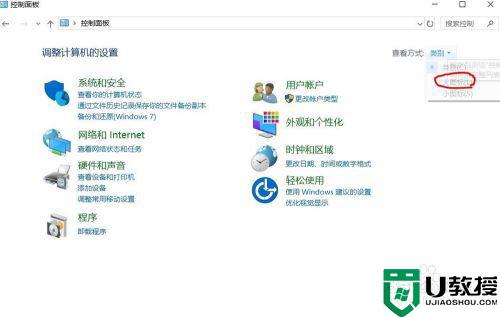
4、在大图标显示的页面中找到到网络共享中心,然后点击打开网络共享中心,是网络共享中心
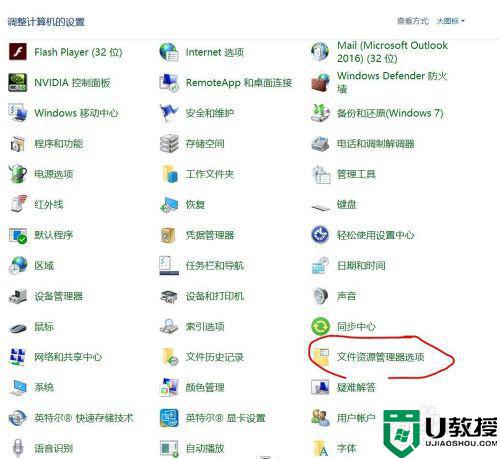
5、在网络共享中心的坐下方找到windos defender防火墙,然后点击打开它
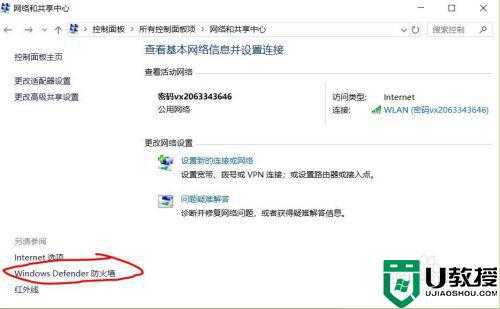
6、打开后,找到允许应用或者功能通过windows防火墙,然后点击它
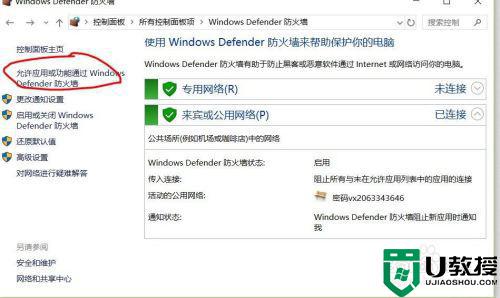
7、在弹出的界面列表中找到你要设置的程序,然后勾选上就可以了,建议公用和专用都勾选上,如果上面的列表中没有你要设置的程序,点击 允许其他的应用,然后设置你的可执行文件的路径,这样就可以了,最后点击确定。
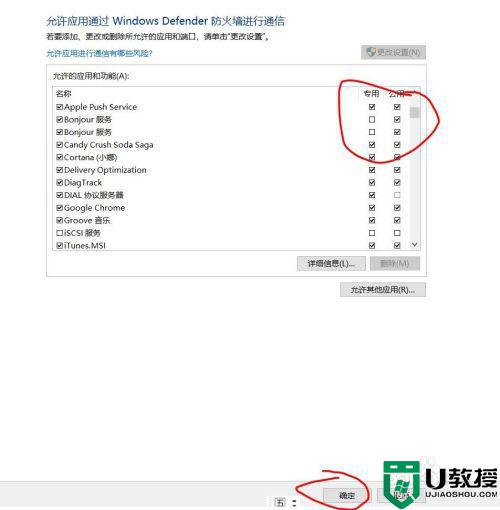
以上就是关于window10软件下的防火墙标设置方法了,有需要的用户就可以根据小编的步骤进行操作了,希望能够对大家有所帮助。
window10软件下的防火墙标怎么弄出来相关教程
- window10防火墙提示怎么关 window10如何关闭防火墙提示
- window10防火墙打不开怎么办 win10防火墙打不开怎么解决
- win10删除防火墙图标的步骤 win10桌面软件有防火墙图标如何去掉
- window10防火墙无法打开怎么办 win10点防火墙没反应怎么办
- window10防火墙怎么关 win10关闭防火墙的步骤
- window10防火墙关闭显示通知方法 win10怎么关闭防火墙通知
- 去除win10防火墙角标方法 怎样取消win10桌面图标防火墙标志
- w10怎么关闭安全软件防火墙 w10如何关闭杀毒防火墙
- window10防火墙添加信任方法 win10防火墙信任在哪里设置
- window10防火墙作用是什么 win10防火墙有用吗
- Win11如何替换dll文件 Win11替换dll文件的方法 系统之家
- Win10系统播放器无法正常运行怎么办 系统之家
- 李斌 蔚来手机进展顺利 一年内要换手机的用户可以等等 系统之家
- 数据显示特斯拉Cybertruck电动皮卡已预订超过160万辆 系统之家
- 小米智能生态新品预热 包括小米首款高性能桌面生产力产品 系统之家
- 微软建议索尼让第一方游戏首发加入 PS Plus 订阅库 从而与 XGP 竞争 系统之家
热门推荐
win10系统教程推荐
- 1 window10投屏步骤 windows10电脑如何投屏
- 2 Win10声音调节不了为什么 Win10无法调节声音的解决方案
- 3 怎样取消win10电脑开机密码 win10取消开机密码的方法步骤
- 4 win10关闭通知弹窗设置方法 win10怎么关闭弹窗通知
- 5 重装win10系统usb失灵怎么办 win10系统重装后usb失灵修复方法
- 6 win10免驱无线网卡无法识别怎么办 win10无法识别无线网卡免驱版处理方法
- 7 修复win10系统蓝屏提示system service exception错误方法
- 8 win10未分配磁盘合并设置方法 win10怎么把两个未分配磁盘合并
- 9 如何提高cf的fps值win10 win10 cf的fps低怎么办
- 10 win10锁屏不显示时间怎么办 win10锁屏没有显示时间处理方法

